Windows traži formatiranje vašeg USB diska ili SD kartice kada je povezan?
Dakle, evo stvarno neugodnog problema: spojite USB pogon ili USB čitač SD(USB SD) kartica na svoje računalo i Windows vam kaže da treba formatirati pogon kako bi ga ispravno koristio! Jedini problem je što prije dva dana niste imali ovaj problem i sve se dobro povezalo! Dakle, koje je rješenje?
Pa, Windows je neobičan i ako se neke od sistemskih datoteka oštete, možete završiti s ovim stvarno neugodnim problemom da morate ponovno formatirati sve svoje USB pogone i SD kartice!
Većinu vremena to čak i nije opcija i ako možete priključiti uređaj na drugi sustav gdje se ispravno učitava, zašto onda formatirati.
Srećom, postoji nekoliko stvari koje možete učiniti da biste se riješili problema. U ovom članku pokušat ću vas provesti kroz različite radnje koje možete poduzeti da ispravite ovaj problem.
Metoda 1 - Provjera sistemskih datoteka
Prva stvar koju trebate pokušati je pokrenuti System File Checker , ugrađeni alat koji skenira sve datoteke sustava Windows i zamjenjuje sve oštećene novim kopijama. Ovo morate pokrenuti pomoću povišenog naredbenog retka.
Možete doći do povišenog naredbenog retka tako da odete na Start , zatim Pribor(Accessories) i desnom tipkom miša kliknete naredbeni redak(Command Prompt) i odaberete Pokreni kao administrator(Run as Administrator) . U novim verzijama sustava Windows samo pretražite naredbeni redak iz izbornika Start(Start Menu) , a zatim desnom tipkom miša kliknite prvi rezultat.
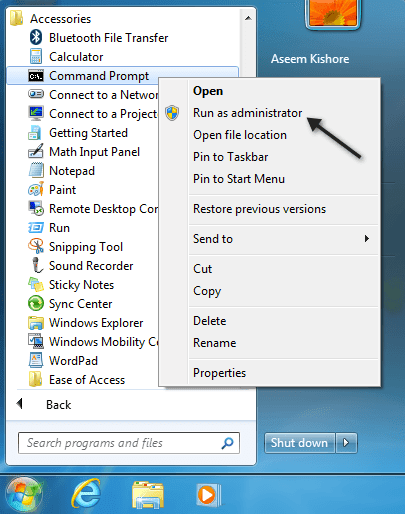
Sada upišite sfc/scannow i pritisnite Enter . Pripremite se sjesti i pričekati neko vrijeme jer ovaj proces obično traje dugo.

Ako, iz bilo kojeg razloga, provjera sistemskih datoteka ne može zamijeniti sve oštećene datoteke (što će vam reći), onda ćete to morati učiniti ručno. Ovdje možete slijediti upute:
http://support.microsoft.com/kb/929833
Nadamo se da to ipak nećete morati učiniti. Sada ponovno pokrenite računalo, a zatim pokušajte priključiti svoj USB uređaj i pogledajte što će se dogoditi. Ako se od vas i dalje traži da ga formatirate, nastavite čitati.
Metoda 2 – Ponovno instalirajte USB kontroler
Još jedna stvar koju možete pokušati je ponovno instalirati USB kontrolere na vašem Windows računalu. To možete učiniti tako da kliknete na gumb Start , a zatim upišete devmgmt.msc u okvir za pretraživanje i pritisnete Enter .
Ako ne koristite Windows 7 , možete otići na Upravitelj uređaja(Device Manager) tako da odete na Upravljačku ploču(Control Panel) , zatim Sustav(System) i kliknete na Hardver(Hardware) .
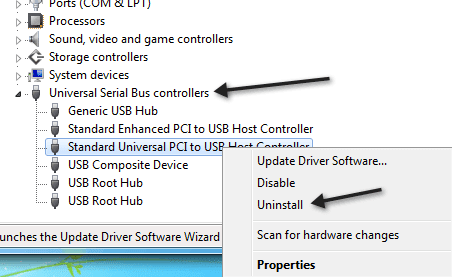
Samo naprijed i desnom tipkom miša kliknite svaku stavku pod Kontrolori univerzalne serijske sabirnice(Universal Serial Bus controllers ) i odaberite Deinstaliraj(Uninstall) . Nakon što deinstalirate sve stavke, nastavite i ponovno pokrenite računalo i ono će automatski ponovno instalirati svaki USB priključak.
Metoda 3 – Pokrenite chkdsk
Možda se to ne isplati činiti, ali pokretanje chkdsk-a na vašem USB pogonu također može riješiti problem. chkdsk će provjeriti ima li loših sektora i popraviti ih ako postoje. Sada biste mogli reći da USB pogon radi savršeno dobro na drugom računalu, tako da ne može imati nikakav mogući problem, zar ne? Pa, možda i nije.
U svakom slučaju, to je rješenje za koje su neki ljudi rekli da je riješilo problem. Opet(Again) , trebate ga pokrenuti pomoću povišenog naredbenog retka, što sam spomenuo gore. Zatim upišite sljedeću naredbu bez zagrada:
chkdsk [drive:] [/p] | [/r]
[pogon] je pogon koji želite skenirati. /p će provjeriti tvrdi disk čak i ako je označen kao prljav. /r će pronaći loše sektore i oporaviti sve podatke odatle. Nakon što završi, nastavite i odspojite pogon, a zatim ponovno pokrenite računalo. Pogledajte što će se dogoditi kada ga ponovno povežete.
Metoda 4 (Method 4) - Uključite(– Plug) u drugi USB priključak(Different USB Port)
U ovom trenutku vam ponestaje opcija. Jedno rješenje koje je nekoliko ljudi spomenulo bilo je pokušaj priključivanja uređaja u drugi USB priključak. Očito je to više problem sa sustavom Windows XP(Windows XP) .
Nekako kada se uređaj poveže s određenim portom, Windows pamti nešto o tom uređaju i povezivanje s drugim portom može zbuniti Windows .
Nikad prije nisam imao ovaj problem, ali čini se da nekim ljudima izaziva probleme. Vrijedi pokušati i mogao bi biti jednostavan popravak.
Metoda 5 (Method 5) - Isprobajte alat za oporavak particije(– Try Partition Recovery Tool)
Ako vam USB pogon daje istu poruku na bilo kojem računalu na koje ga spojite, onda je vjerojatno problem sa strukturom datotečnog sustava na USB pogonu.
Možete pokušati popraviti USB pogon pokretanjem chkdsk, koji sam spomenuo u 4. metodi(Method 4) . Ako to ne uspije, možete isprobati alat treće strane pod nazivom TestDisk , koji je otvorenog koda i besplatan.

To je alat naredbenog retka i stoga malo više tehnički, ali radi vrlo dobro. Imaju i dobru dokumentaciju. U našem slučaju trebali biste slijediti upute korak po korak za oporavak i popravak particija(recovering and repairing partitions) .
Metoda 6 – Formatirajte uređaj
Ako i dalje dobijete ovu poruku, onda stvarno ne možete učiniti ništa drugo osim formatiranja. Međutim, trebate povezati uređaj s drugim računalom, kopirati sve podatke i zatim izvršiti formatiranje.
Također, kada formatirate uređaj, trebali biste otići na Upravljanje diskom,(Disk Management) a zatim desnom tipkom miša kliknuti na uređaj i odabrati Format .

Do Upravljanje diskom(Disk Management) možete doći tako da desnom tipkom miša kliknete Moje računalo(My Computer) ili ikonu Računalo(Computer) u sustavu Windows 7(Windows 7) i kliknete Upravljanje(Manage) . Također, pogledajte moj prethodni post o najboljem formatu datoteke za korištenje pri formatiranju USB pogona .
Na kraju, napisao sam post ako vaše računalo uopće ne prepoznaje vaš USB disk(computer doesn’t recognize your USB drive) i kako riješiti taj problem. Ako ste imali ovaj problem i riješili ga na neki drugi način, ostavite komentar ovdje i javite nam kako! Uživati!
Related posts
Trebate li doista izbaciti USB disk prije uklanjanja?
Kako oporaviti podatke s oštećene SD kartice
Promijenite slovo pogona u sustavu Windows za vanjski USB uređaj
Kako sigurno šifrirati USB flash pogon
Kako formatirati USB disk i Memory Stick pomoću NTFS-a
Sinkronizirajte bilo koju Windows mapu s Google diskom, OneDriveom i Dropboxom
10 najboljih načina da zaštitite svoje računalo od djece
Pali li se vaše računalo nasumično samo od sebe?
Kako popraviti USB uređaj koji nije prepoznat u sustavu Windows
Kako prenijeti stanje s Amazonove poklon kartice
Kako koristiti VLOOKUP u Google tablicama
Kako izvući datoteke s mrtvog tvrdog diska
Kako pronaći najbolje Discord poslužitelje
Vodič za kupnju SSD-a (Solid State Drive) za 2019
Kako se riješiti Yahoo pretraživanja u Chromeu
Brisanje tvrdog diska u 4 jednostavna koraka
Kako formatirati vanjski tvrdi disk u FAT32 u sustavu Windows
Kako promijeniti lokaciju mape za sigurnosnu kopiju i sinkronizaciju Google diska
Kako besplatno šifrirati svoj tvrdi disk
Možete li promijeniti svoje Twitch ime? Da, ali budi oprezan
